Desde hace más de tres años las pantallas de los móviles abandonaron la relación de aspecto 16:9 para apostar por pantallas ultrapanorámicas al eliminar los márgenes, pero no todos los vídeos exprimen estos formatos.
Por defecto YouTube muestra los vídeos en su relación de aspecto original, con lo que si el vídeo es 16:9 veremos dos franjas negras a los laterales. Para ver esos vídeos a pantalla completa podemos hacer el gesto de la pinza en cada vídeo o bien cambiar la configuración de la aplicación.
Ajustar a la pantalla
Si te gusta que los vídeos se reproduzcan en toda la pantalla de tu móvil y sin barras negras que simulan esos marcos negros que tenían antiguamente los móviles y no te importa sacrificar ese pequeño recorte en la imagen entonces entonces puedes configurar YouTube para reproduzca por defecto los vídeos a toda la pantalla de tu móvil.
Para ello tan solo tienes que seguir estos pasos:
- Abre YouTube para Android.
- Pulsa en la imagen de tu cuenta.
- Toca en Configuración.
- Accede a General.
- Activa la opción Ampliar para ajustar a la pantalla.
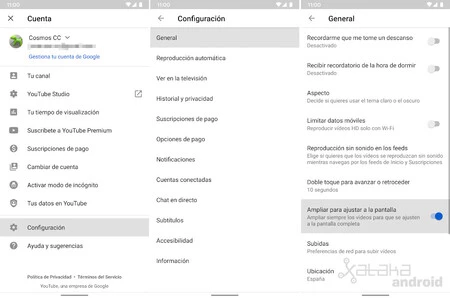
Con esta opción ahora todos los vídeos 16:9 se ampliarán automáticamente para que se ajusten a la pantalla completa. Ya no tendrás que hacer el gesto de la pinza para ampliarlos. Ahora tendrás que hacer el gesto para ver el vídeo en su formato original.
YouTubeVaría según el dispositivo.
- Desarrollador: Google LLC
- Descárgalo en: Google Play
- Precio: Gratis
- Categoría: Reproductores y editores de vídeo





Ver 2 comentarios